本文为大家分享了maven安装与环境配置教程的具体方法,供大家参考,具体内容如下
软件环境:
window 7
java 8
maven 3.5.0
myeclipse professional 2014
1、下载maven
官网 下载地址
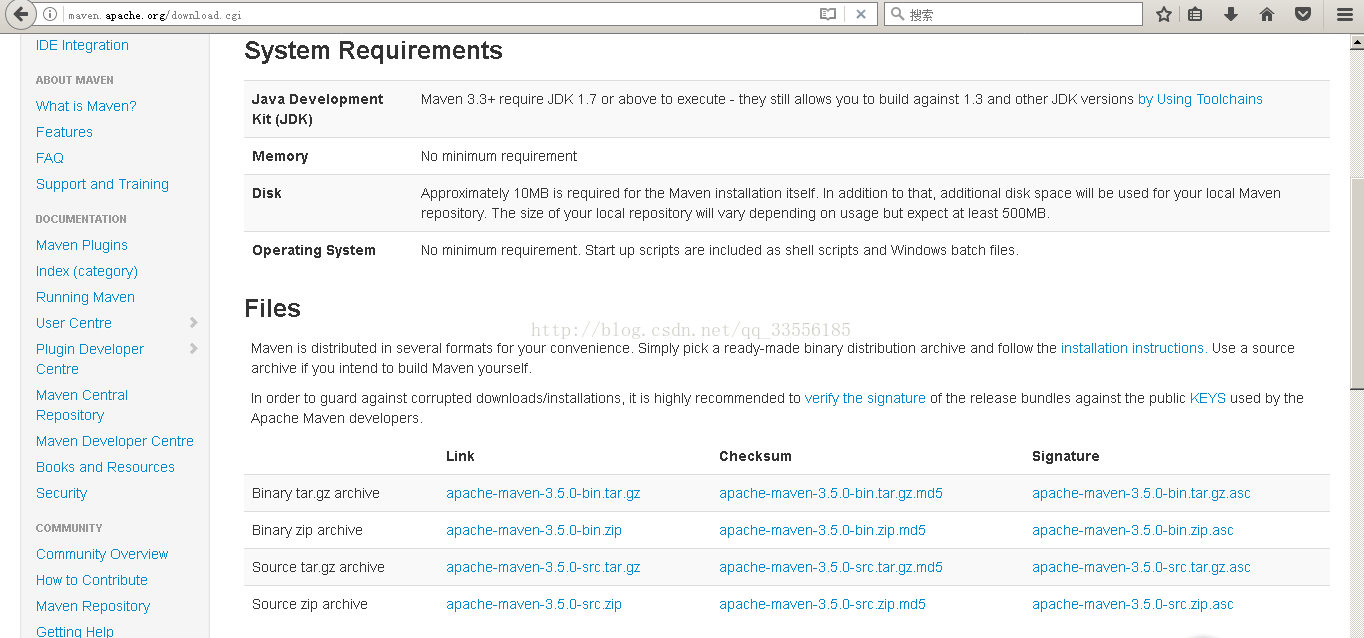
2、解压缩到固定目录
本例中解压缩在d盘根目录,安装目录为:d:\apache-maven-3.5.0
3、修改本地仓库路径
在conf/settings.xml文件里,追加一行,写上仓库路径。
默认路径是在c:\users\administrator\.m2\repository,把c盘越占越满,我们还是换到其他盘好了。
|
1
|
<localrepository>d:/repository</localrepository> |
4、配置环境变量
系统变量新建m2_home 值为 maven的安装目录;
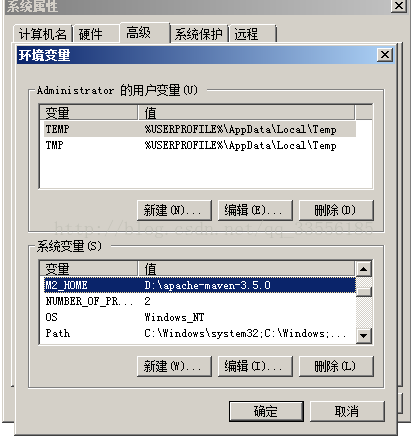
然后找到path变量,追加%m2_home%\bin;
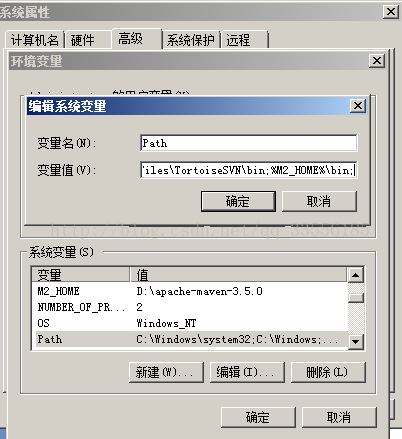
然后验证环境变量是否配置ok
执行命令 mvn -v 如果安装成功,则显示如下:

5、在ide中配置maven
window--preferences --在过滤框中输入maven—maven4myeclipse—insrtallations
右侧点击add,选中我们安装的maven的目录。
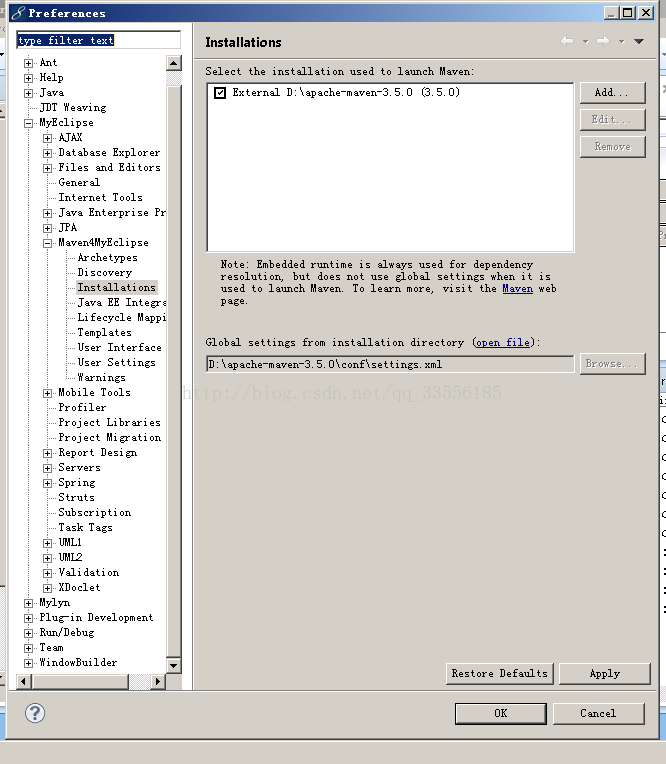
window--preferences --在过滤框中输入maven—maven4myeclipse—user settings
选择settings.xml
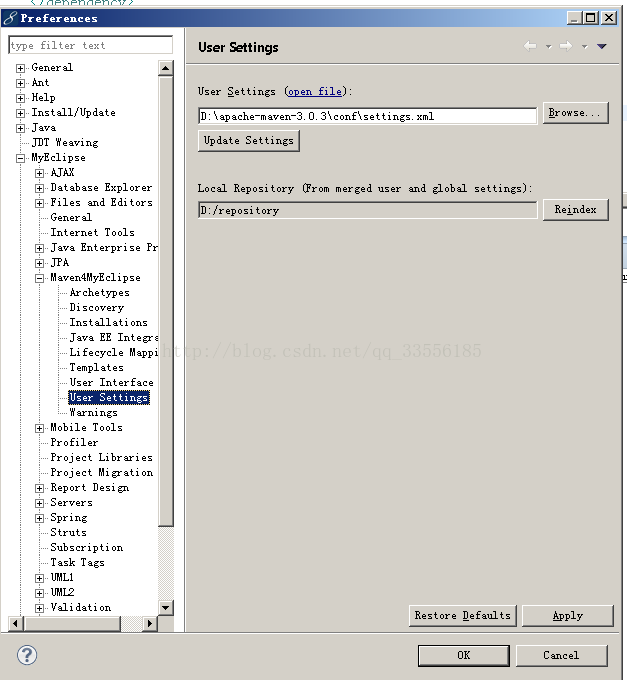
ok,至此,maven就配置完成了。
以上就是本文的全部内容,希望对大家的学习有所帮助,也希望大家多多支持服务器之家。
原文链接:https://blog.csdn.net/qq_33556185/article/details/77419985















